2用企业管理器管理数据库修订版.docx
《2用企业管理器管理数据库修订版.docx》由会员分享,可在线阅读,更多相关《2用企业管理器管理数据库修订版.docx(14页珍藏版)》请在冰豆网上搜索。
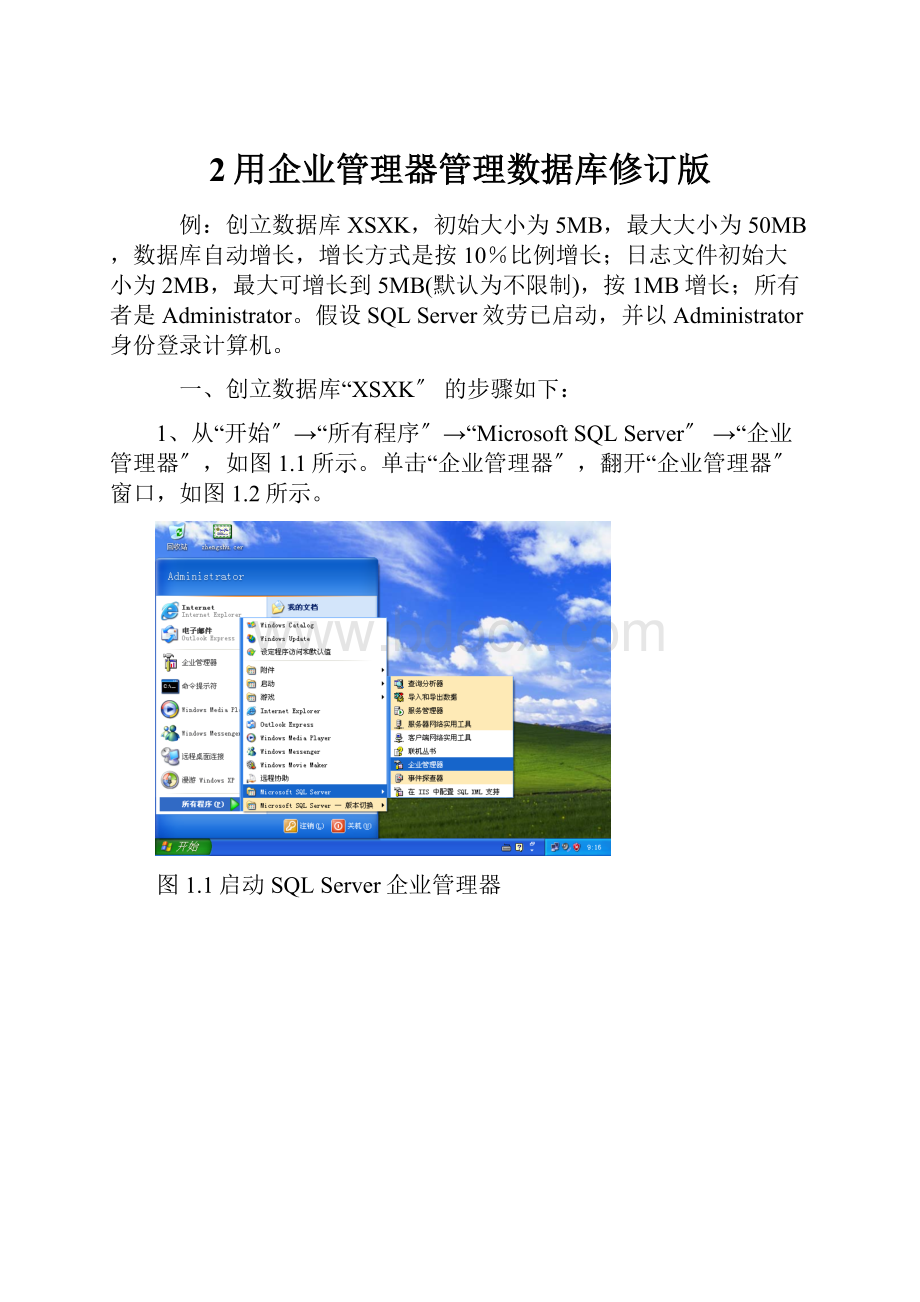
2用企业管理器管理数据库修订版
例:
创立数据库XSXK,初始大小为5MB,最大大小为50MB,数据库自动增长,增长方式是按10%比例增长;日志文件初始大小为2MB,最大可增长到5MB(默认为不限制),按1MB增长;所有者是Administrator。
假设SQLServer效劳已启动,并以Administrator身份登录计算机。
一、创立数据库“XSXK〞的步骤如下:
1、从“开始〞→“所有程序〞→“MicrosoftSQLServer〞→“企业管理器〞,如图1.1所示。
单击“企业管理器〞,翻开“企业管理器〞窗口,如图1.2所示。
图1.1启动SQLServer企业管理器
图1.2“企业管理器〞窗口
2、展开“MicrosoftSQLServers〞→“SQLServerGroup〞→“〔Local〕〔WindowsNT〕〞,如图1.3所示。
图1.3“企业管理器〞窗口
3、在“数据库〞上单击鼠标右键,出现快捷菜单,如图1.4所示。
图“企业管理器〞窗口
4、单击“新建数据库〞,弹出“数据库属性〞对话框,在“常规〞选项卡的“名称〞文本框中输入数据库名“XSXK〞,如图1.5所示。
图1.5“数据库属性〞对话框
指导:
下面的操作步骤中,不要单击“确定〞按钮〔特别指出的除外〕。
如果单击了“确定〞按钮,那么弹出图1.6窗口,此时要通过选择“XSXK〞,单击鼠标右键,如图1.7,在弹出的快捷菜单中选择“属性〞继续下面的操作。
图1.6“企业管理器〞窗口
图1.7“企业管理器〞窗口
5、选择“数据文件〞选项卡,如图1.8所示。
图1.8“数据文件〞选项卡
指导:
数据文件和事务日志文件的默认存储位置是由SQLServer2000安装目录确定的。
6、在文件名为“XSXK_data〞这一行的“位置〞列上单击“浏览〞按钮,找到E:
\MSSQL目录,如图1.9所示。
图1.9找到E:
\MSSQL目录
指导:
操作前在E盘下建MSSQL目录。
7、,单击“确定〞,将数据文件存储位置改到E:
\MSSQL目录下,如图1.10所示。
图1.10更改数据文件存储位置
8、在文件名为“XSXK_data〞这一行的“初始大小〞列中,单击初始大小“1”,将其改为5,如图1.11所示。
图1.11更改数据文件初始大小
9、在文件属性选项的“最大文件大小〞多项选择框中,选中“将文件增长限制为〞,将复选框中数字更改为“50”如图1.12所示。
图1.12更改文件增长限制
10、选择“事务日志〞选项卡,将事务日志文件存储位置改到E:
\MSSQL目录下;在文件增长选项中,选中“按兆字节〞,复选框中为“1”;在最大文件大小选项中,选中“将文件增长限制为〞,复选框中为“5”,如图1.13所示。
图1.13“实例名〞窗口
指导:
更改步骤与更改数据文件步骤根本相同。
11、单击“确定〞,回到“企业管理器〞窗口,如图1.14所示。
图1.14“企业管理器〞窗口
指导:
在窗口的右侧可看到新创立的数据库“XSXK〞。
数据库创立完毕。
在计算机E:
\MSSQL目录下可看到数据库文件和事务日志文件
例:
修改数据库“XSXK〞的初始大小为10MB。
二、修改数据库“XSXK〞的步骤如下:
1、从“开始〞→“所有程序〞→“MicrosoftSQLServer〞→“企业管理器〞,如图1.1所示。
单击“企业管理器〞,翻开“企业管理器〞窗口,如图1.2所示。
图1.1启动SQLServer企业管理器
图1.2“企业管理器〞窗口
2、展开“MicrosoftSQLServers〞→“SQLServerGroup〞→“〔Local〕〔WindowsNT〕〞→“数据库〞,如图1.4所示。
图1.3“企业管理器〞窗口
3、在数据库“XSXK〞上单击鼠标右键,出现快捷菜单,选择“属性〞,如图1.4所示。
图1.4“企业管理器〞窗口
4、单击“属性〞,弹出“XSXK属性〞对话框,单击“数据文件〞,如图1.5所示。
图1.5“XSXK属性〞对话框
5、选择“数据文件〞选项卡,将分配的空间改为“10”,如图1.8所示。
单击“确定〞,那么数据文件初始大小改为了10MB。
图1.8“XSXK属性〞对话框
指导:
数据文件和事务日志文件的存储位置、文件属性、等等均可在属性中进行修改。
三、删除数据库“XSXK〞的步骤如下:
1、从“开始〞→“所有程序〞→“MicrosoftSQLServer〞→“企业管理器〞,如图1.1所示。
单击“企业管理器〞,翻开“企业管理器〞窗口,如图1.2所示。
图1.1启动SQLServer企业管理器
图1.2“企业管理器〞窗口
2、展开“MicrosoftSQLServers〞→“SQLServerGroup〞→“〔Local〕〔WindowsNT〕〞→“数据库〞,如图1.4所示。
图1.3“企业管理器〞窗口
3、在数据库“XSXK〞上单击鼠标右键,出现快捷菜单,如图1.4所示,单击“删除〔D〕〞即删除了数据库“XSXK〞。
图1.4“企业管理器〞窗口